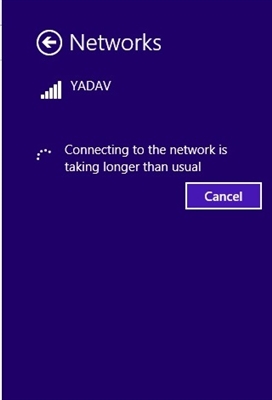Devido a uma falha ou operação incorreta do DNS (no artigo irei contar o que é e por que acontece), os usuários muitas vezes observam vários erros no navegador. E um desses erros é PROBE DNS FINISHED NO INTERNET. Mas o problema não é nem mesmo um erro, e sim o fato do navegador não conseguir acessar o site. Na maioria das vezes, essa mensagem é exibida no Google Chrome. No Opera, Firefox, Edge ou Yandex Browser, o erro em si ou a descrição podem ser ligeiramente diferentes.
Como resultado, verifica-se que a Internet no computador está conectada e parece funcionar, mas os sites não abrem em nenhum navegador. A menos que a Internet possa funcionar em alguns programas. Mas isso só confirma mais uma vez que há problemas com o DNS.

Além do teste de DNS não ter concluído nenhum erro de Internet, há outro erro semelhante e muito popular - “teste de dns concluído nxdomain”. No artigo abaixo do link, escrevi como me livrar dele e consertar tudo. As soluções são muito semelhantes.
Com base na minha própria experiência, posso dizer que corrigir esse problema não é difícil. Existem várias soluções experimentadas e testadas que devem funcionar. Procurei na Internet o que eles escrevem sobre esse erro. Bem, esse absurdo aparece. Por exemplo, aconselho você a redefinir as configurações do roteador! O que exatamente não é necessário fazer nesta situação. E após tal conselho, além de um erro com DNS, aparece um roteador ainda não configurado. E a Internet para de funcionar completamente.
Sonda DNS terminou sem Internet - o que significa e o que fazer?
Primeiro, vou explicar resumidamente como funciona o DNS. Quando tentamos visitar um site, inserimos o endereço a que estamos acostumados. Por exemplo, https://help-wifi.com. Ou clique em algum link. Mas o fato é que não podemos acessar o site neste endereço. Cada site na Internet é acessível por um endereço IP (que é um número). Mas não é muito conveniente inserir e memorizar esses endereços. É aqui que entram os servidores DNS. A tarefa deles é converter endereços de sites comuns e familiares para nós em seus endereços IP. Em seguida, o navegador carrega o site e o exibe.
Normalmente, por padrão, usamos os servidores DNS de nosso ISP. Que muitas vezes simplesmente param de funcionar ou, por algum motivo, simplesmente não funcionam de forma estável (por exemplo, devido a uma carga pesada). Este é um dos motivos pelos quais a mensagem "DNS_PROBE_FINISHED_NO_INTERNET" aparece no navegador.
Além disso, o problema pode estar relacionado a um recurso específico da Internet. Ou nas configurações do próprio computador. Por exemplo, o serviço DNS Client está em execução. Não é incomum que alguns programas mal-intencionados (e às vezes os próprios usuários) alterem as configurações de rede no Windows, após o que o servidor DNS para de responder e erros semelhantes aparecem.
Como corrigir o erro DNS_PROBE_FINISHED_NO_INTERNET?
No Windows 10, Windows 8, Windows 7 e Windows XP, esse erro pode ser corrigido quase pelos mesmos métodos, que discutirei em detalhes neste artigo. Mas primeiro, analise estes pontos com cuidado:
- Se você vir esse erro ao visitar um site específico (e outros recursos abertos), provavelmente o problema está no lado do servidor onde o site está hospedado. Tente abri-lo em um dispositivo diferente / por meio de uma conexão diferente.
- É aconselhável reiniciar o computador e o roteador primeiro. Se você se conectar à Internet por meio de um roteador.
- Se possível, você pode tentar se conectar à Internet de uma maneira diferente. Por exemplo, em outra rede Wi-Fi. Desta forma, podemos excluir ou confirmar a ocorrência da sonda DNS finalizada sem erro de Internet por falha do provedor ou roteador.
- Verifique se você tem uma conexão de internet sem erros. Preste atenção ao ícone da bandeja. Não deve haver nenhum ponto de exclamação amarelo. Se houver, esse é um problema completamente diferente.
Vamos prosseguir para soluções mais sérias. Vou começar com os mais eficazes (na minha opinião).
Usamos DNS alternativo
Entre todas as soluções, aconselho em primeiro lugar registrar os servidores DNS do Goggle nas propriedades de sua conexão à Internet. Pessoalmente, eu os uso o tempo todo.
Isso é feito de forma muito simples. Para abrir rapidamente a janela Conexões de rede, pressione o atalho de teclado Win + R, digite o comandoncpa.cpl e pressione Está bem.

Ou abra esta janela da maneira que for conveniente para você.
Clique com o botão direito do mouse na conexão por meio da qual seu computador está conectado à Internet e selecione "Propriedades". Se for via Wi-Fi, é mais provável que seja uma "Rede sem fio". Se por cabo - "Ethernet". Está no Windows 10.

Selecionando o protocolo "IP versão 4", clique no botão "Propriedades" e escreva os endereços:
8.8.8.8
8.8.4.4
Em seguida, clique em Ok e Ok novamente.

Depois de concluir essas etapas, o erro deve desaparecer.
Limpando o cache DNS
Outra solução, que, de acordo com minhas observações, muitas vezes ajuda a corrigir o erro com o código DNS_PROBE_FINISHED_NO_INTERNET. O objetivo é liberar o cache DNS. Isso não é difícil de fazer.
Execute o Prompt de Comando como Administrador.

Copie para a linha de comando e execute (pressionando Enter) este comando:
ipconfig / flushdns
Uma mensagem deve aparecer informando que o cache foi limpo com sucesso. Depois disso, é aconselhável reiniciar o computador.

Melhor ainda, faça uma reinicialização completa da rede. Instruções:
- Redefinindo as configurações de rede TCP / IP e DNS no Windows 7
- Redefina as configurações de rede no Windows 10
Você pode tentar redefinir as configurações de rede se nenhuma das soluções do artigo ajudar a resolver o problema de acesso a sites.
Verificar o funcionamento do cliente DNS (serviço Windows)
O serviço Cliente DNS é responsável pelo funcionamento do DNS no Windows. Você precisa verificar se funciona. Talvez reinicie.
Vá para Serviços. A maneira mais fácil de iniciar esta janela é por meio de Pesquisa no Windows 10.

No Windows 7, por exemplo, você pode clicar com o botão direito em "Computador", selecionar "Gerenciar" e ir para "Serviços" lá.
Em seguida, encontramos o serviço "cliente DNS" e examinamos o status. Deve ser "Running". E o tipo de inicialização é "Automático".

Se o seu estado e tipo de inicialização não forem os mesmos da captura de tela acima, abra as propriedades desse serviço e defina a inicialização automática. Em seguida, reinicie o PC ou inicie o serviço manualmente.

Se o erro DNS PROBE FINISHED NO INTERNET aparecer associado a um cliente DNS no computador, tudo deverá funcionar.
Desativar proxy
Alguns programas, ou mesmo os próprios usuários, definem as configurações de proxy, após o que a Internet para de funcionar. Em vez disso, a Internet funciona, mas os sites não abrem. Você precisa se certificar de que os proxies estão desabilitados em seu computador.

Não vou descrever em detalhes como verificar isso, uma vez que já escrevi instruções detalhadas sobre este tópico: https://help-wifi.com/raznye-sovety-dlya-windows/kak-otklyuchit-proksi-server-v-windows/
Atualizar: verifique o perfil de rede da rede
O Windows atribui um perfil de rede privada (doméstica) ou pública (pública) a cada conexão (rede Wi-Fi). A seleção do perfil geralmente aparece na primeira vez que você se conecta à rede.
Nos comentários, Yulia compartilhou a seguinte decisão: seu sistema definiu a rede como pública. Ela mudou para casa nas configurações e o erro "PROBE DNS FINISHED NO INTERNET" desapareceu.
Como fazer isso, mostrei no artigo: Rede doméstica (privada) e pública (pública) do Windows 10.
Mais algumas soluções
Se o problema persistir, certifique-se de seguir todas as recomendações corretamente. Tente descobrir qual é o motivo.
O que mais você pode fazer:
- Verifique se há vírus em seu computador usando os utilitários Malwarebytes Free, Dr.Web CureIt!, Malwarebytes AdwCleaner.
- Desative o protocolo "IP versão 6" nas propriedades de conexão da Internet (apenas desmarque a caixa):

- Desative a VPN e outros programas (complementos do navegador) que podem interferir na sua conexão com a Internet.
- Desative temporariamente o antivírus e o firewall.
Se eu descobrir novas soluções, com certeza complementarei o artigo. Você também pode compartilhar sua experiência nos comentários ou me fazer uma pergunta.